Πώς να κατεβάσετε τη μουσική από το iPod με/χωρίς iTunes;
Η έλευση του iPod άλλαξε το έδαφος για τους λάτρεις της μουσικής. Σήμερα, έχει γίνει τάση να μεταφέρετε τη μουσική σας σε μια μόνο μικροσκοπική συσκευή που ονομάζεται iPod. Οι άνθρωποι απλώς απολαμβάνουν ότι μια τόσο μικρή συσκευή μπορεί να τους προσφέρει ώρες διασκέδασης και ψυχαγωγίας. Είναι πολύ βολικό να συσκευάσετε όλη την αγαπημένη σας μουσική και βίντεο σε μια μικροσκοπική συσκευή και να τα έχετε όλα μαζί σας. Είναι σαν όπου κι αν πάτε το πακέτο ψυχαγωγίας πάει μαζί σας.
Τι γίνεται όμως αν σε κάποιο σενάριο έκτακτης ανάγκης το iPod σας καταστραφεί ή η αποθηκευμένη μουσική διαγραφεί; Ή ίσως απλώς ψάχνετε για μια αλλαγή στη συσκευή αναπαραγωγής σας, όπως θέλετε να παίξετε μουσική στον υπολογιστή σας. Αλλά δυστυχώς η μόνη πηγή όπου η αγαπημένη σας μουσική υπάρχει στο iPod σας.
Σε αυτήν την περίπτωση, πρέπει να διατηρήσετε ένα αντίγραφο ασφαλείας στον υπολογιστή σας αφαιρώντας τα τραγούδια από το iPod. Με αυτόν τον τρόπο, μπορείτε να είστε βέβαιοι για ένα αντίγραφο ασφαλείας σε περίπτωση έκτακτης ανάγκης. Έτσι, για να μάθετε πώς μπορείτε να αφαιρέσετε τραγούδια από το iPod, συνεχίστε να διαβάζετε το άρθρο. Θα εκπλαγείτε πόσο εύκολο είναι να ακολουθήσετε τα βήματα.
Μέρος 1: Μεταφέρετε μουσική από το iPod στον υπολογιστή χρησιμοποιώντας το iTunes
Η κοινή λογική απάντηση στο πρόβλημα είναι χρησιμοποιώντας το iTunes. Το iTunes είναι ο απόλυτος κόμβος για όλες τις δραστηριότητες πολυμέσων όλων των προϊόντων της Apple. Ενώ πολλοί από εσάς γνωρίζετε πώς να χρησιμοποιείτε το iTunes για να μεταφέρετε μουσική από το iTunes στη συσκευή σας, τις περισσότερες φορές μπορεί να χρειαστεί επίσης να μάθετε να αφαιρείτε τραγούδια από το iPod χρησιμοποιώντας το iTunes.
Σε αυτό το μέρος, θα μάθετε πώς το iTunes μπορεί να χρησιμοποιηθεί για να αφαιρέσετε μουσική από το iPod.
1- Πώς να ρυθμίσετε τις παραμέτρους του iPod για μη αυτόματη μεταφορά των αρχείων
Βήμα 1: Συνδέστε το iPod σας στον υπολογιστή χρησιμοποιώντας το καλώδιο lightning ή οποιοδήποτε άλλο αυθεντικό καλώδιο. Θα χρειαστεί λίγος χρόνος για να αναγνωρίσει ο υπολογιστής τη συσκευή σας.
Βήμα 2: Εγκαταστήστε το iTunes από τον επίσημο ιστότοπο. Ακολουθήστε την τυπική διαδικασία εγκατάστασης. Μετά από αυτό, ξεκινήστε την εφαρμογή.
Βήμα 3: Μόλις η συσκευή σας αναγνωριστεί από το iTunes, το όνομα της συσκευής σας θα εμφανιστεί στο αριστερό πλαίσιο. Κάντε κλικ στο όνομα της συσκευής.
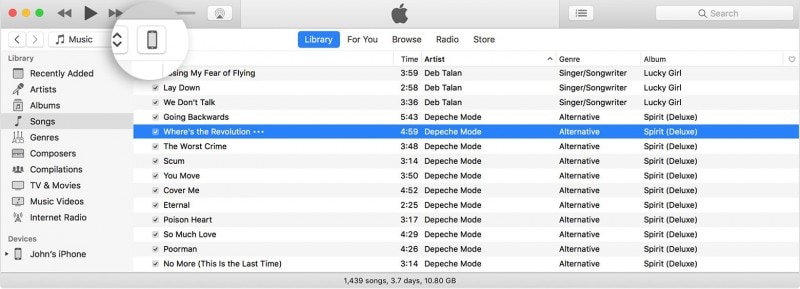
Βήμα 4: Κάντε κλικ στο κουμπί περίληψης στον αριστερό πίνακα. Αυτό περιέχει τη λίστα των δραστηριοτήτων που μπορείτε να εκτελέσετε με τη συσκευή.
Βήμα 5: Κάντε κύλιση προς τα κάτω στην κύρια οθόνη και αναζητήστε την ενότητα επιλογών.
Βήμα 6: Επιλέξτε το πλαίσιο που λέει ‘Μη αυτόματη διαχείριση μουσικής και βίντεο’. Όταν είναι επιλεγμένο, επιτρέπει στο iTunes να προσθέτει ή να αφαιρεί μουσική από το iPod.
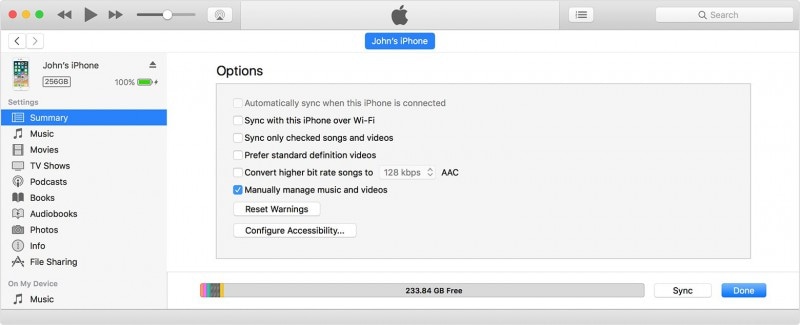
Βήμα 7: Κάντε κλικ στην εφαρμογή και τώρα είστε έτοιμοι να ξεκινήσετε τη διαδικασία μεταφοράς.
2- Πώς να αφαιρέσετε με μη αυτόματο τρόπο μουσική από το iPod με το iTunes;
Βήμα 1: Μεταβείτε στη βιβλιοθήκη της συνδεδεμένης συσκευής.
Βήμα 2: Επιλέξτε τα απαιτούμενα αρχεία που θέλετε να μεταφέρετε
Βήμα 3: Σύρετε το επιλεγμένο αρχείο στη βιβλιοθήκη του iTunes.
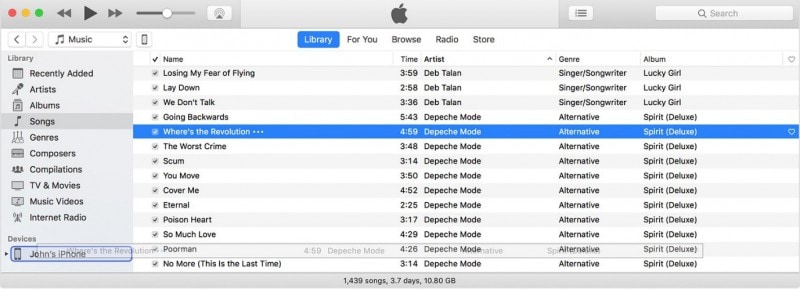
Μέρος 2: Μεταφέρετε μουσική από το iPod στον υπολογιστή χρησιμοποιώντας το DrFoneTool – Phone Manager (iOS)
Ενώ το iTunes παρέχει μια κατάλληλη λύση για τη μεταφορά των αρχείων, η μέθοδος δεν είναι πάντα αξιόπιστη. Είναι έτσι γιατί:
- 1. Πρέπει πάντα να έχετε την πιο πρόσφατη ενημέρωση του iTunes
- 2. Η διαδικασία μερικές φορές διακόπτεται λόγω υπερφόρτωσης
- 3. Μπορεί να παρέχει ή όχι τον πλήρη έλεγχο της διαδικασίας
- 4. Απαιτούνται πρόσθετα βήματα για τη λήψη της μουσικής στον υπολογιστή
Αν και το πρώτο μέρος σας εισάγει στην τυπική διαδικασία, ο πιο αξιόπιστος τρόπος είναι να χρησιμοποιήσετε λογισμικό τρίτων για να επιτύχετε την εργασία. Για το σκοπό αυτό, το Wondershare σας παρουσιάζει το DrFoneTool. DrFoneTool – Διαχείριση τηλεφώνου (iOS) είναι το μόνο που χρειάζεστε για να χειριστείτε όλες τις εργασίες που σχετίζονται με το iPod. Είναι γεμάτο με χαρακτηριστικά και η πρόσβαση σε αυτά είναι εξαιρετικά εύκολη. Ας δούμε πρώτα πώς να μεταφέρετε μουσική από το iPod στον υπολογιστή.

DrFoneTool – Διαχείριση τηλεφώνου (iOS)
Λήψη μουσικής από το iPhone/iPad/iPod χωρίς iTunes
- Μεταφορά, διαχείριση, εξαγωγή/εισαγωγή της μουσικής, των φωτογραφιών, των βίντεο, των επαφών, των SMS, των εφαρμογών κ.λπ.
- Δημιουργήστε αντίγραφα ασφαλείας της μουσικής, των φωτογραφιών, των βίντεο, των επαφών, των SMS, των εφαρμογών κ.λπ. στον υπολογιστή και επαναφέρετέ τα εύκολα.
- Μεταφέρετε μουσική, φωτογραφίες, βίντεο, επαφές, μηνύματα κ.λπ. από το ένα smartphone στο άλλο.
- Μεταφέρετε αρχεία πολυμέσων μεταξύ συσκευών iOS και iTunes.
- Πλήρως συμβατό με όλα τα μοντέλα iPhone, iPad και iPod touch.
- Υποστηρίξτε την τελευταία έκδοση iOS.
Βήμα 1: Κατεβάστε το επίσημο DrFoneTool – Phone Manager (iOS) από τον επίσημο ιστότοπο του Wondershare. Μετά τη λήψη, ακολουθήστε την τυπική διαδικασία εγκατάστασης για να αποκτήσετε το λογισμικό. Μετά από αυτό, εκκινήστε το λογισμικό. Αυτή η διεπαφή θα σας υποδεχτεί. Κάντε κλικ στη μονάδα «Διαχείριση τηλεφώνου».

Βήμα 2: Συνδέστε τη συσκευή σας στον υπολογιστή χρησιμοποιώντας το καλώδιο lightning. Το σύστημα θα χρειαστεί μερικά λεπτά για να αναγνωρίσει τη συσκευή. Μόλις τελειώσετε, μπορείτε να προχωρήσετε στο επόμενο βήμα.
Βήμα 3: Στη συνέχεια, το όνομα της συσκευής σας θα είναι ορατό. Τώρα θα εμφανιστούν διαφορετικές κατηγορίες δεδομένων στο επάνω μέρος, στις οποίες πρέπει να κάνετε κλικ στην καρτέλα Μουσική.

Βήμα 5: Το DrFoneTool θα χρειαστεί μερικά λεπτά για να διαβάσει τη βιβλιοθήκη των iPod σας και να εμφανίσει όλη τη μουσική στο DrFoneTool. Επιλέξτε τα αρχεία μουσικής και κάντε κλικ στην επιλογή Εξαγωγή σε υπολογιστή για να μεταφέρετε τη μουσική από το iPod στον τοπικό χώρο αποθήκευσης υπολογιστή. Υποστηρίζει επίσης τη μεταφορά της επιλεγμένης μουσικής στη βιβλιοθήκη iTunes με ένα κλικ.

Αυτό είναι όλο, δεν ήταν αυτός ένας εύκολος τρόπος για να αφαιρέσετε τη μουσική από το iPod;
Το DrFoneTool είναι γεμάτο με τόνους χαρακτηριστικών και χάρη στον αλγόριθμο ίντριγκας που θα σας αρέσει να το χρησιμοποιείτε όποτε προκύψει οποιαδήποτε περίπτωση. Τα λόγια δεν αρκούν για να περιγράψετε το προϊόν, αλλά θα πρέπει να γνωρίζετε τα βασικά χαρακτηριστικά που πρέπει να παρέχει το DrFoneTool – Phone Manager (iOS):
- Μια ομαλή διεπαφή που επιτρέπει ακόμη και σε μη μυημένους να χρησιμοποιούν το λογισμικό
- Εξελιγμένοι αλγόριθμοι που βοηθούν στον χειρισμό δύσκολων καταστάσεων με λίγα κλικ
- Μεταφέρει αρχεία από πολυμέσα στο iTunes και αντίστροφα με ένα μόνο κλικ
- Παρακολουθεί όλα τα αρχεία και δεν αντικαθιστά τα παρόντα αρχεία
Εκτός από αυτό, το DrFoneTool φέρνει μαζί πολλά άλλα χαρακτηριστικά, όπως η αλλαγή της συσκευής σας με τη μεταφορά δεδομένων από το παλιό σε ένα νέο, την επισκευή του iPhone με τούβλα και πολλά άλλα. Το DrFoneTool παρέχει μια ολοκληρωμένη λύση για τις συσκευές iOS και βοηθά στη διαρκή λειτουργία του σε άψογη κατάσταση.
Σε αυτό το άρθρο, ενώ μάθατε να αφαιρείτε τη μουσική από το iPod, μάθατε επίσης για δύο σπουδαία λογισμικά που έχετε μπροστά σας. Ενώ το iTunes εξακολουθεί να είναι το de-facto λογισμικό για όλες τις συσκευές Apple και τις δραστηριότητες πολυμέσων σε ορισμένες περιπτώσεις, μπορεί να χρειαστείτε μια λύση τρίτου κατασκευαστή. Σε αυτήν την κατάσταση το DrFoneTool της Wondershare είναι πολύ βολικό. Εάν σκέφτεστε μια ενιαία λύση για το πώς να αφαιρέσετε τη μουσική από το iPod, τότε φροντίστε να ποντάρετε στο DrFoneTool – Phone Manager (iOS).
πρόσφατα άρθρα

